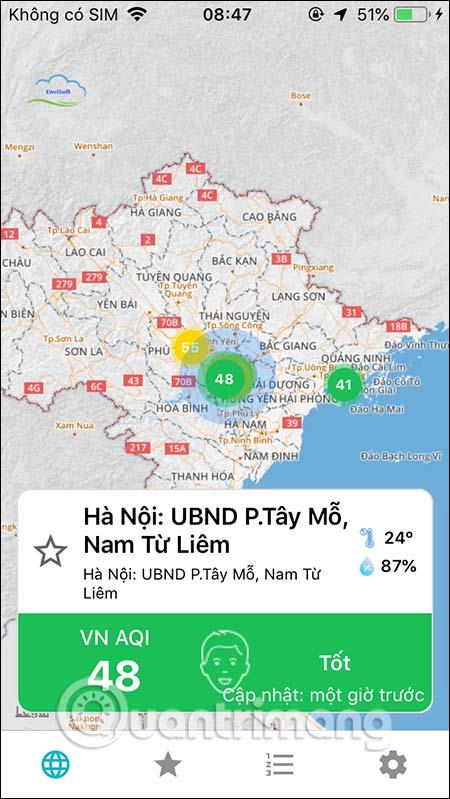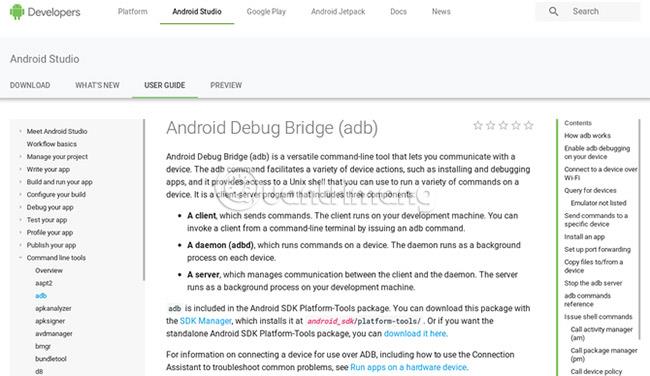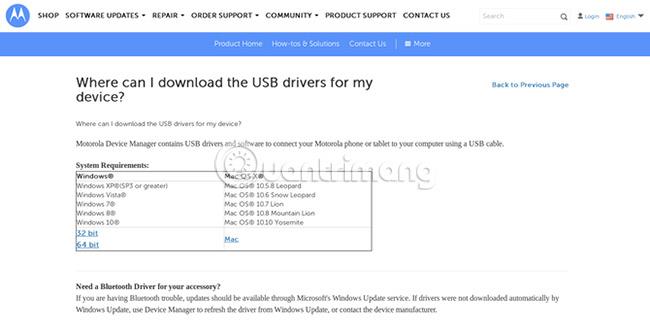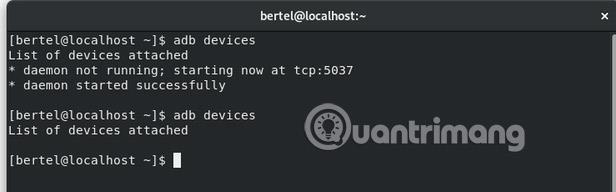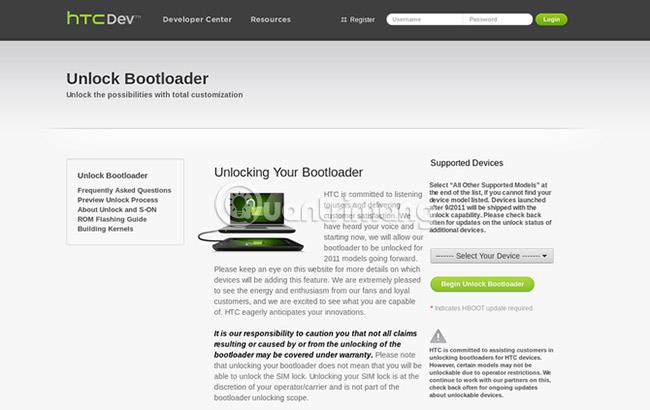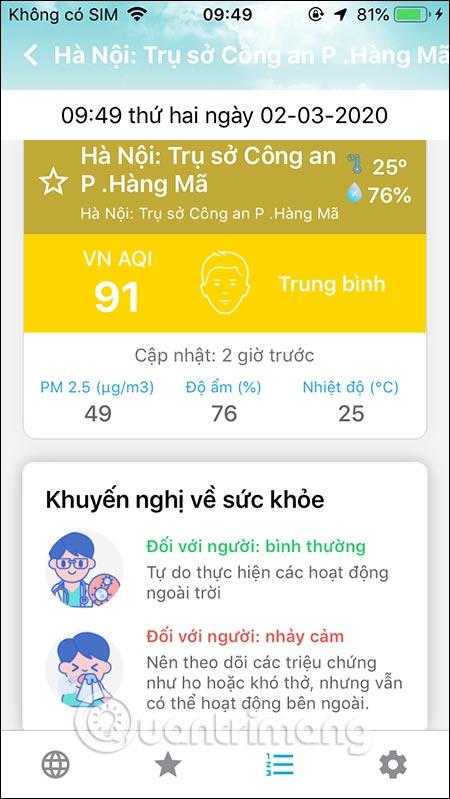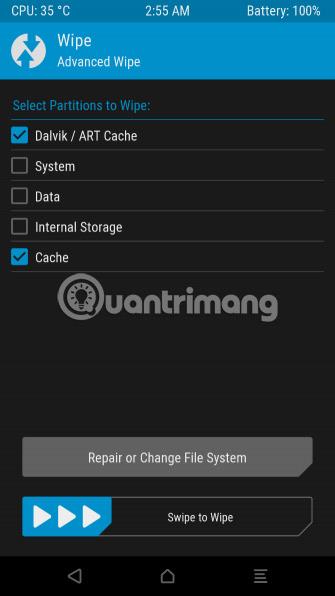Den främsta anledningen till att många föredrar Android-telefoner framför iPhones är att Google tillhandahåller många Android-koder gratis. Andra utvecklare är sedan fria att skapa versioner av Android med mer eller mindre väsentliga funktioner.
Men det här är inte Android-upplevelsen som kommer med att köpa enheten. Istället måste du "göra det själv" genom att låsa upp bootloadern på din telefon och blinka en anpassad ROM.
Detta är en teknisk process för alla. Det finns så många punkter där saker kan gå fel. Nedan är några av de stora problemen som användare kan stöta på när de flashar Android ROM.
Installera anpassad ROM på Android och vanliga problem
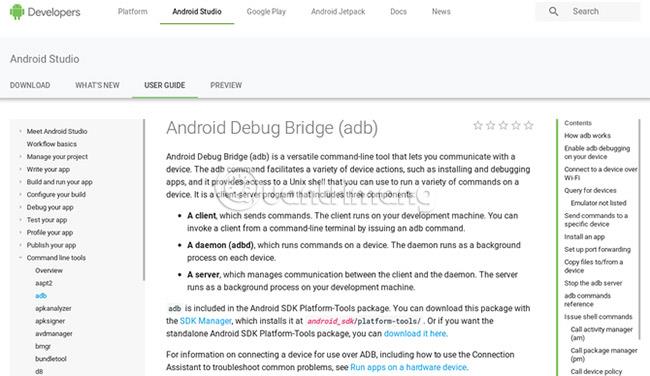
Om du någonsin har bytt ut operativsystem på din PC är du förmodligen bekant med Linux. Den processen inkluderar att installera Linux på en CD eller USB, starta om datorn och trycka på en tangent under uppstart som låter det alternativa operativsystemet laddas istället för det på hårddisken.
Processen på Android är mycket mer komplicerad. Du behöver en dator, inte bara en telefon eller surfplatta. Då är det nödvändigt att ladda ner specialiserad programvara för det.
Specifikt är det nödvändigt att använda Android Debug Bridge, även känd som ADB. Denna verktygslåda innehåller ett program som heter Fastboot. ADB kommer att "kommunicera" med telefonen när den slås på. Fastboot "kommunicerar" med telefonen efter omstart till ett speciellt läge, även känt som Fastboot-läge. Båda verktygen kommunicerar via USB-kabel.
Att installera ADB är relativt enkelt. Besök bara Googles webbplats för Android-utvecklare och ladda ner lämplig version för din dator. ADB stöder Windows, macOS och Linux.
Vad är problemet?
ADB och Fastboot är båda kommandoradsverktyg. Istället för att öppna en app och klicka på några knappar måste användarna lära sig hur man öppnar kommandoraden och anger vad de ska göra där.
Att öppna kommandoraden är inte en dålig sak, men det tvingar användare att samla på sig mer teknisk kunskap som behövs för jobbet. Att byta ut operativsystemet på en dator kräver inte att du använder kommandoraden, men att byta ut operativsystemet på en telefon gör det.
Inte bara det, eftersom ADB och Fastboot inte följer med datorn måste användarna navigera på kommandoraden till platsen där ADB är installerat. Annars kommer datorn felaktigt att svara på kommandon som användaren anger. Du kan behöva köra kommandon med administratörsrättigheter.
Obs ! Det finns andra verktyg som kan göra det tunga lyftet åt dig, men de kanske inte kommer från Google eller andra smartphonetillverkare.
2. Installera drivrutiner
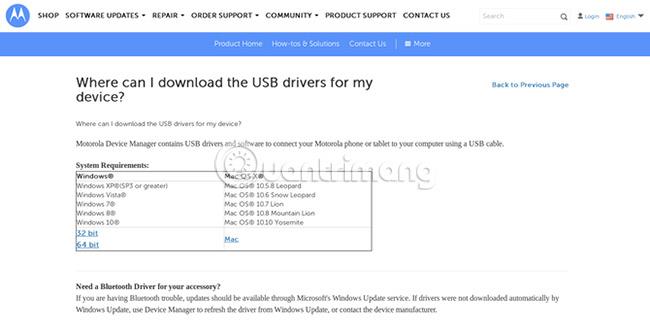
Enheter som är anslutna till datorer behöver speciell programvara så att de två hårdvaran vet hur de ska kommunicera. Windows, macOS och Linux hanterar drivrutiner på olika sätt. På macOS och Linux ingår många drivrutiner i operativsystemet, medan Windows kräver att användare laddar ner separata drivrutiner som applikationer.
Vad är problemet?
Det är svårt att veta när du kommer att stöta på drivrutinsproblem. Varken ADB eller Fastboot indikerar ett direkt problem. Men om du anger ett kommando och ingenting händer, finns det troligen ett drivrutinsproblem. Förarproblem kan vara svåra att lösa.
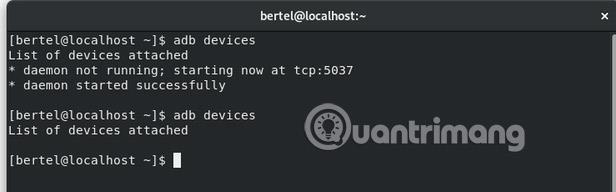
Online tutorials säger ofta att ADB är lättare att använda på macOS eller Linux än på Windows. Du måste dock fortfarande använda Windows för att få jobbet gjort. Linux kan ha drivrutiner för att kommunicera med telefonen, men av någon anledning stöter ADB och Fastboot fortfarande på problem. Men när du installerar drivrutinen som tillhandahålls för Windows, brukar det fungera bra.
3. Lås upp starthanteraren
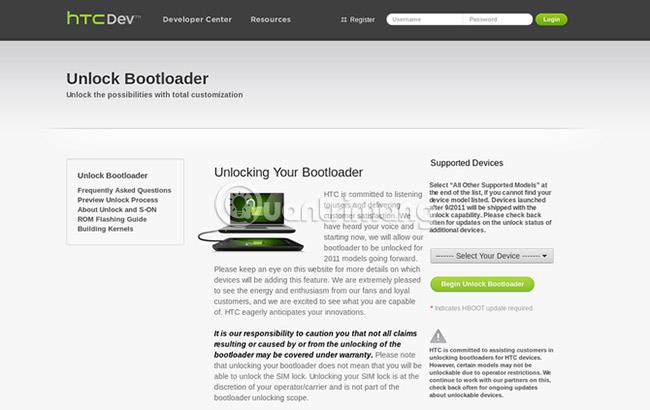
Bootloader är den del av telefonen som bestämmer vilket operativsystem som ska startas. Som standard startar starthanteraren endast det operativsystem som tillhandahålls av tillverkaren. Och det brukar vara låst.
Användare måste låsa upp starthanteraren innan de ber sin telefon att ladda ett alternativt operativsystem. Det var vad du gjorde när du installerade en anpassad ROM.
Vad är problemet?
Inte alla Android-telefoner har en upplåsbar bootloader. Många, om inte de flesta Android-telefoner tillåter inte detta. Om så är fallet måste du vara försiktig när du väljer att köpa modeller. Den säkraste metoden är att köpa den olåsta versionen från enhetsleverantören.
Carrier-versionen är också mycket riskabel. I USA är det mer sannolikt att GSM-modeller från AT&T och T-Mobile stöds än CDMA-enheter från Sprint och Verizon. Men ingenting är säkert.
Google-telefoner är det säkraste valet. Pixel-enheter och tidigare Nexus-serier är relativt enkla att låsa upp. Sony är en annan bra kandidat. Detta företag berättar för användare hur man låser upp enheter, tillhandahåller källkod och nödvändiga drivrutiner för många enheter.
Upplåsningsprocessen för bootloader kommer att variera beroende på tillverkaren. Med Google-telefoner anger du bara det exakta kommandot. Med andra märken kan användare behöva begära en upplåsningskod för att komma in med kommandot. Att skicka en förfrågan innebär ofta att man besöker en webbplats, och svaret är inte alltid omedelbart.
4. Använd anpassad återställning
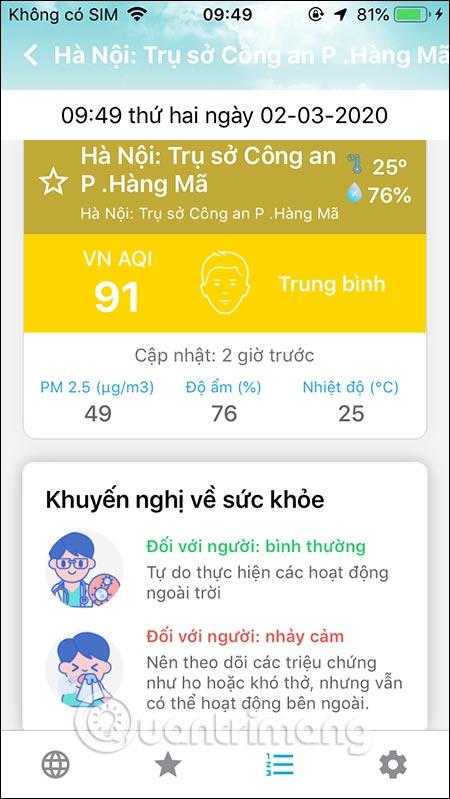
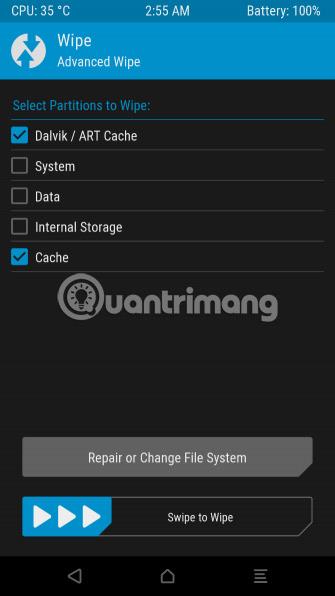
När starthanteraren har låsts upp är det dags att börja installera den anpassade ROM:en.
De flesta smartphones kommer med en återställningsfunktion. Detta är en del av telefonen för att fixa det problematiska operativsystemet. Användare kan radera enheten härifrån, vilket gör att systemet blir som nytt.
Anpassad återställning erbjuder fler alternativ. Användare kan fullständigt säkerhetskopiera all programvara på telefonen för att kunna återställa enheten till dess nuvarande tillstånd exakt. Användare kan också ta bort det gamla operativsystemet och installera ett nytt. Processen kallas att blinka.
Vad är problemet?
Anpassad återställning är inte tillgänglig för alla telefoner. Även om telefonen stöder anpassade ROM-skivor, har den troligen också en kompatibel anpassad återställning.
Beroende på enheten kanske användare inte kan installera anpassad återställning. Om så är fallet, överväg att starta en tillfällig anpassad återställning utan att radera allt på telefonen.
Om du har problem med att installera eller starta en anpassad återställning kan det finnas ett problem med drivrutinen.
När du har slutfört den anpassade återställningen kommer allt från den punkten att vara väldigt enkelt. Det finns fortfarande en risk för fel, men oddsen är mycket låga.
Som tur är behöver ovanstående steg vanligtvis bara göras en gång. Om du har en anpassad återställning installerad behöver du inte längre en dator för att flasha nya operativsystem. Även om din telefon kräver en tillfällig uppstart för återställning, måste du behålla ADB och Fastboot på din dator.
Vissa anpassade ROM-skivor är mycket stabila och andra är det inte. Så beroende på omständigheterna kan du stöta på olika problem.
Hoppas du lyckas.